Выгорание WAN порта роутера случается неожиданно и в самый не подходящий момент. Бывает так, что весь необходимый инструментарий уже присутствует в роутере и никаких дополнительных телодвижений с прошивкой не требуется. Данный вариант мы и рассмотрим.
Роутер D-Link DIR-300NRUb5 как раз тот самый пример. В этом роутере (возможно и в других) производителем оставлена возможность конфигурировать LAN порты по своему усмотрению, чем мы и займемся.
И так, мы имеем не работающий WAN порт. Что делать дальше? А дальше сделаем «финт ушами» — заменим неработающий WAN порт одним из LAN портов.
Для этого заходим в панель управления роутером (обычно http://192.168.0.1) и видим печальную картину, что WAN подключение якобы отсутствует, но кабель-то у нас воткнут.
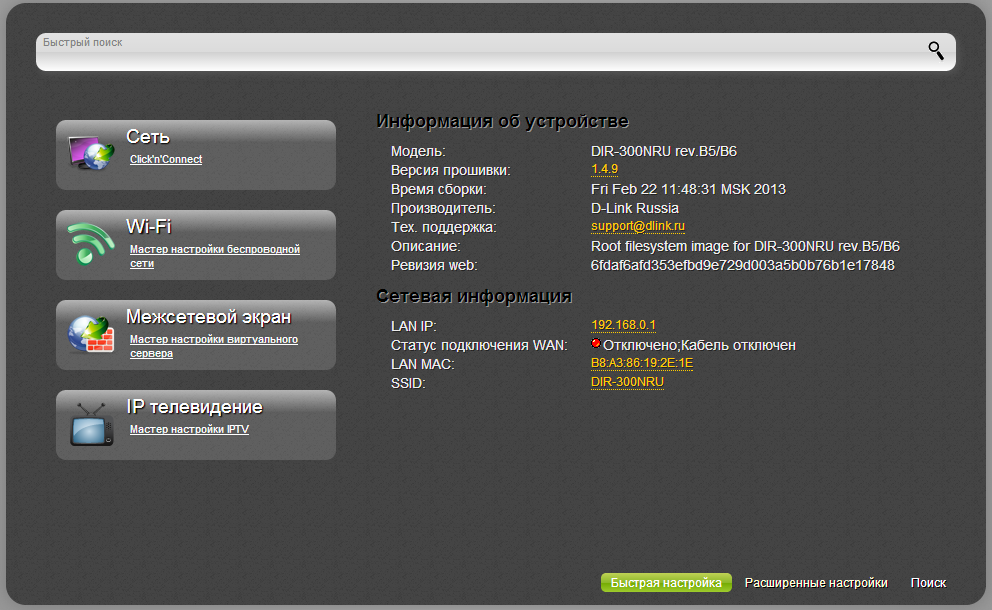
Кнопкой в правом нижнем углу переходим в «Расширенные настройки»:
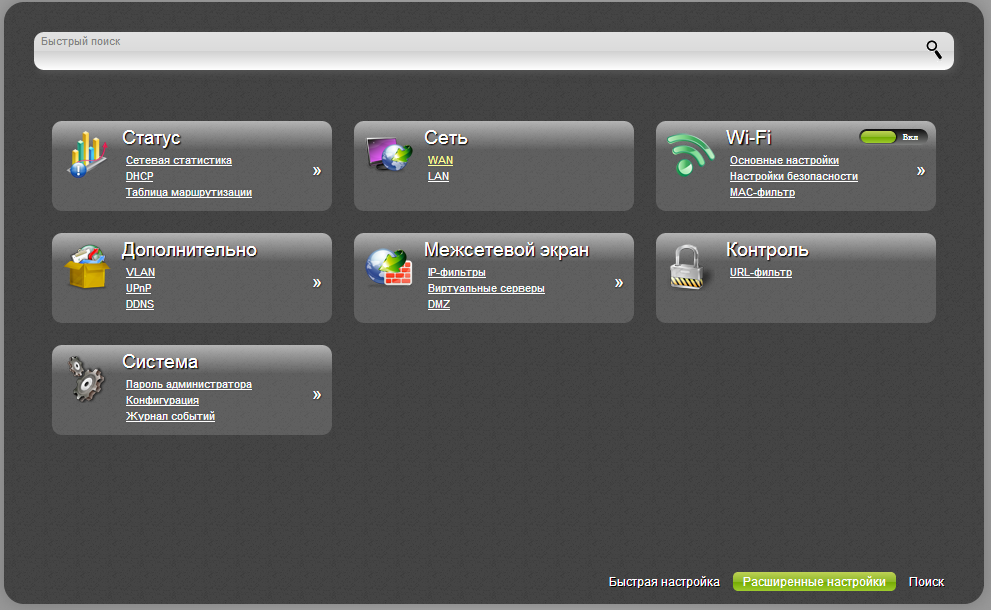
Далее идем «Сеть» → «WAN» и видим, что наш неработающий WAN порт привязан к порту 5 внутреннего свича роутера:
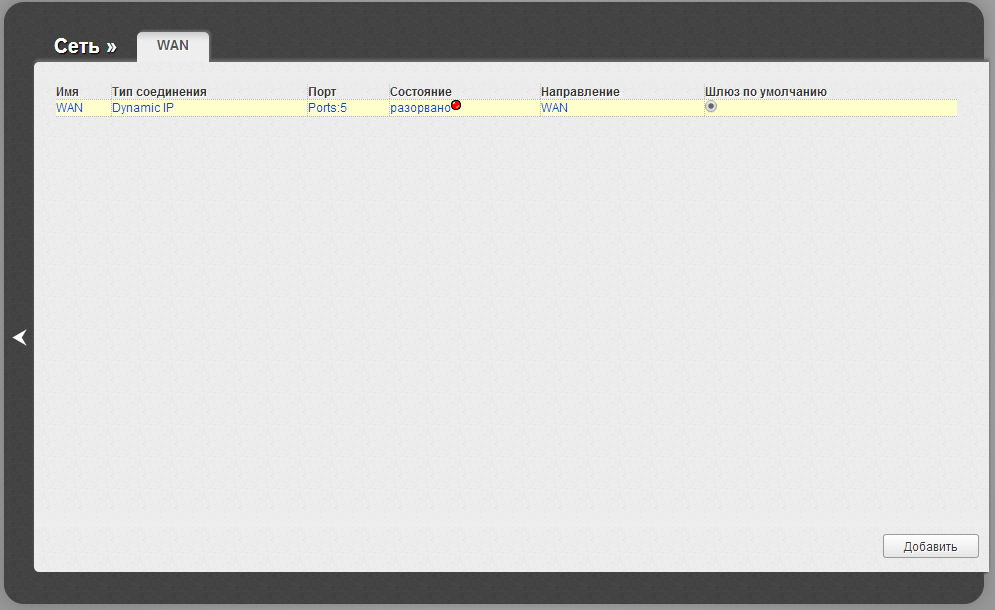
Открываем свойства WAN порта, кликнув на нем, и беспощадно удаляем кнопкой «Удалить»:
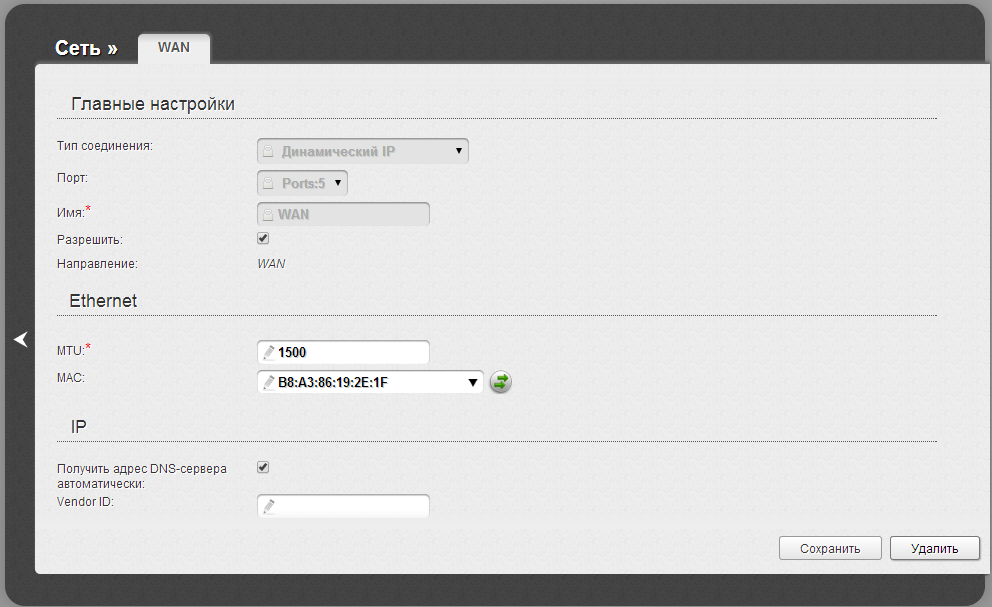
Далее нам нужно сохранить конфигурацию:
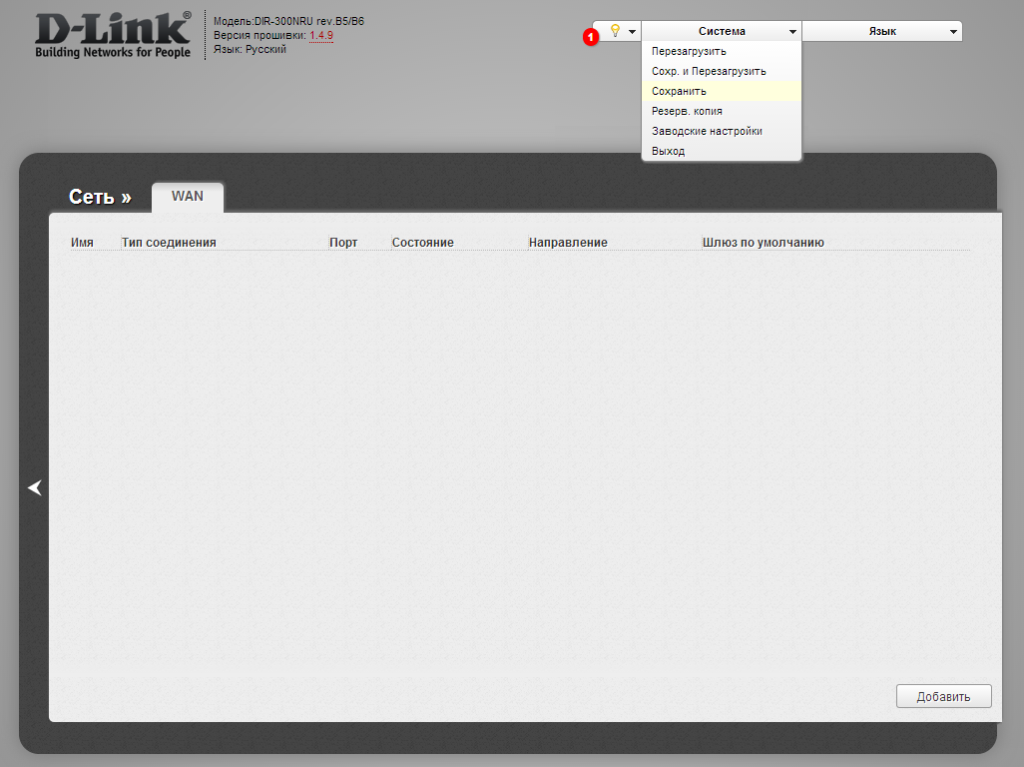
Снова открываем «Расширенные настройки» и переходим «Дополнительно» → «VLAN»:
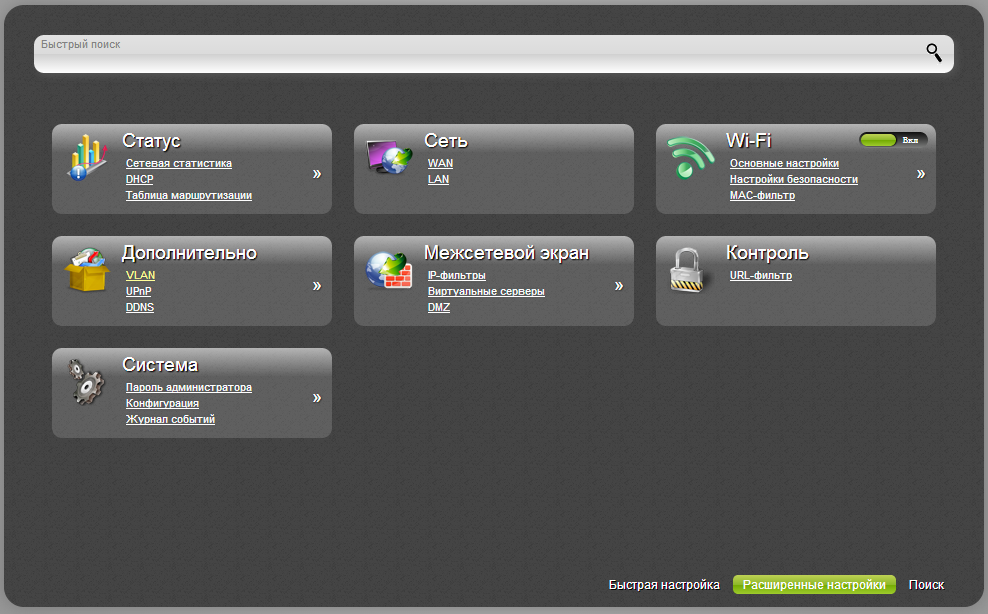
Домашине роутеры обычно построены на базе 5-ти портового свича который программно делится на четыре порта LAN и один порт WAN благодаря чему и существует возможность переназначать порты. VLAN — это виртуальные сети, на которые поделены порты роутера. Нам необходимо убрать port5 из списка портов, а port4 перенести в сеть WAN.
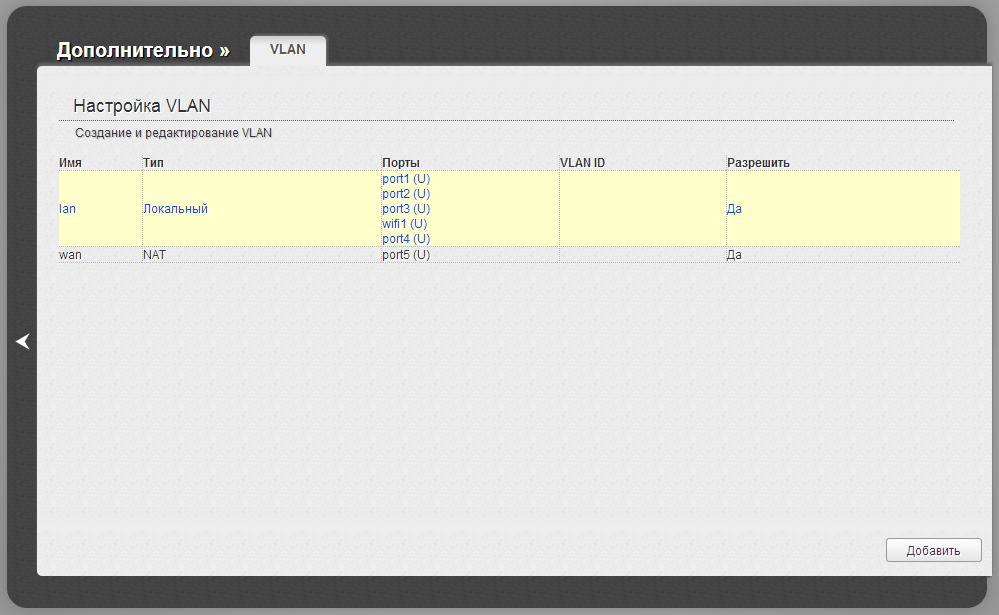
Выбираем port4 и удаляем его из списка сети кнопкой «Удалить порт»:
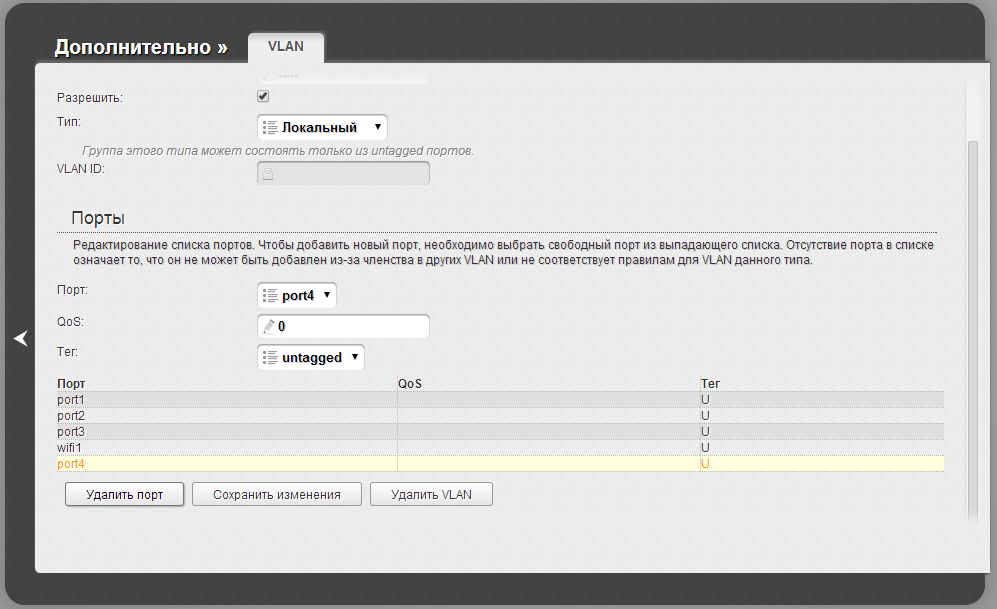
VLAN с именем WAN в который входит port5 удаляем кнопкой «Удалить VLAN»:
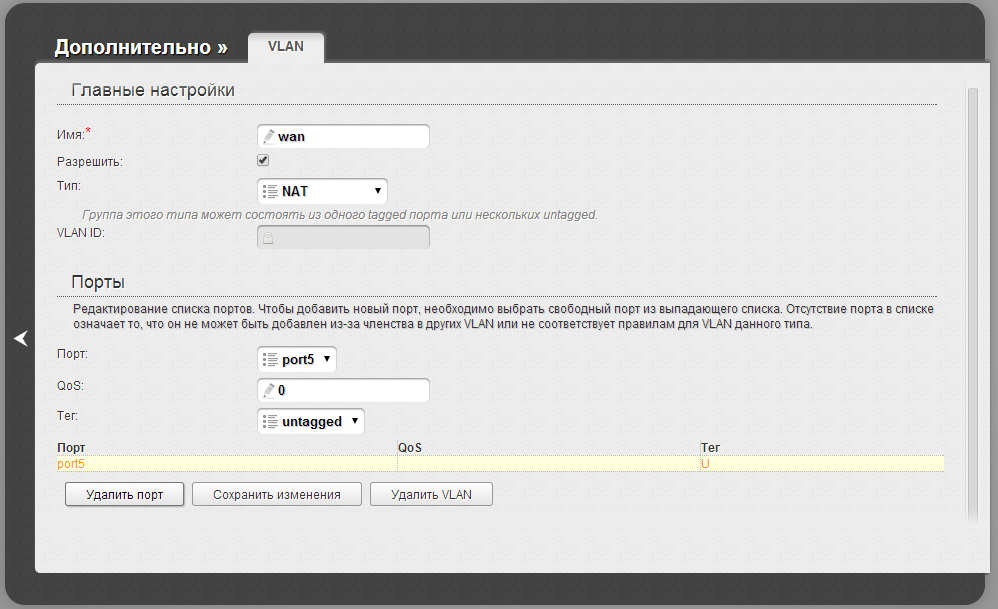
Теперь мы имеем следующую картину:
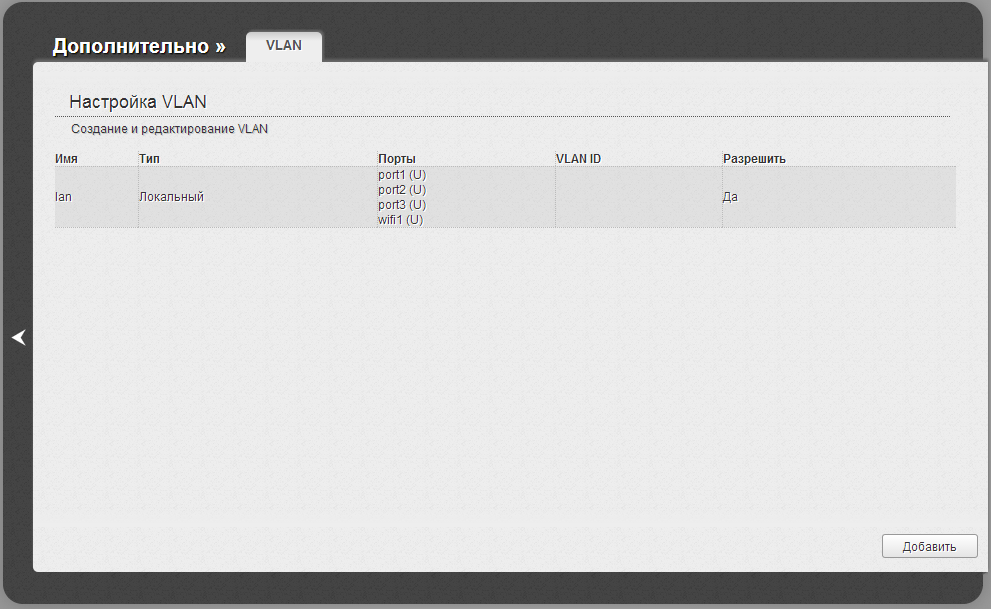
У нас остался один VLAN с именем LAN куда входят port1, port2, port3 и wifi1. Нажимаем кнопку «Добавить» и создаем VLAN с именем WAN заново с параметрами как на изображении:
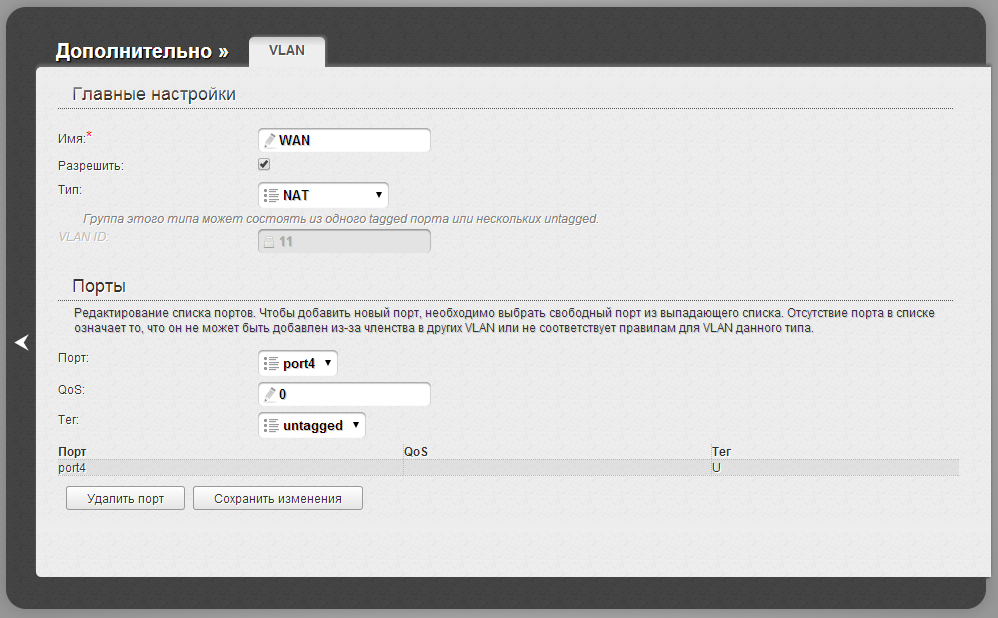
Сохраняем изменения и теперь имеем следующую картину:
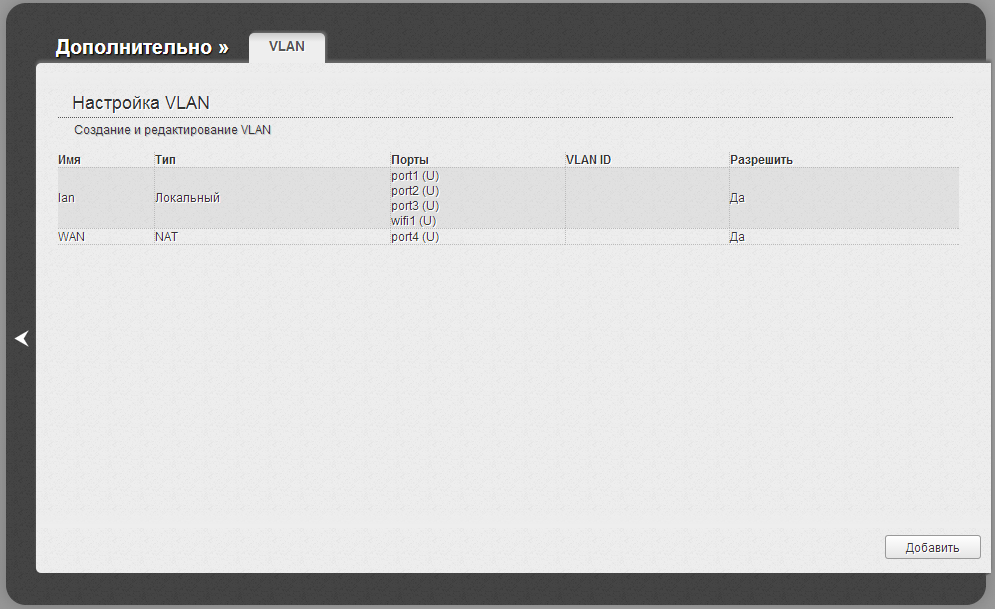
LAN имеет три порта и wifi, а WAN теперь привязан к порту port4. Далее необходимо сохранить конфигурацию:
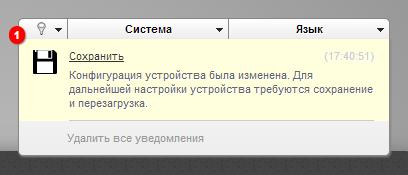
Перезагружаем роутер и заходим в настройки WAN. Здесь необходимо выбрать тип подключения предоставляемый провайдером и сконфигурировать его если необходимо. В нашем примере режим «Динамический IP», по этому мы ничего не меняем.
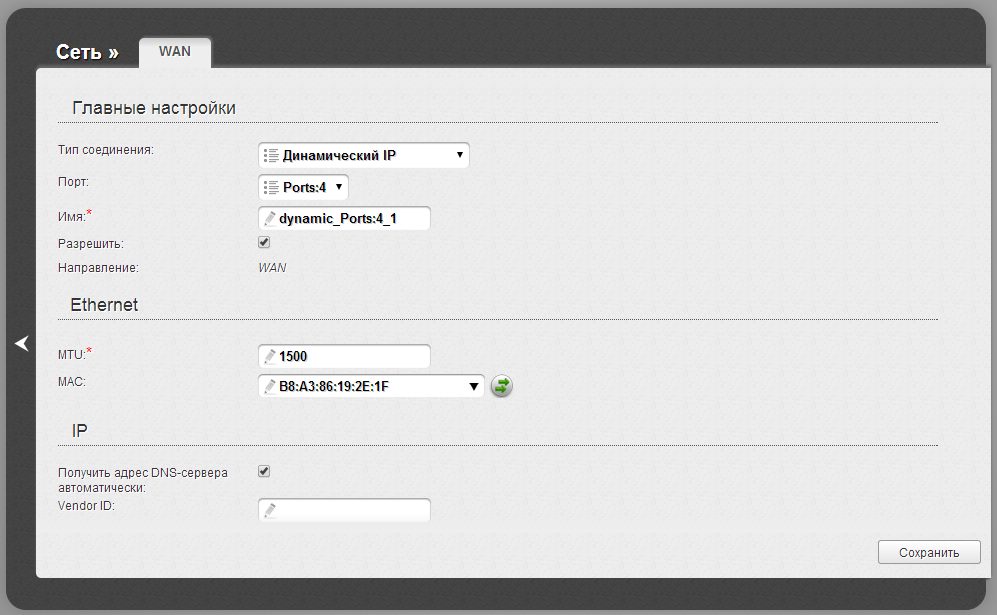
При подключенном кабеле провайдера теперь у нас зеленый индикатор подключения:
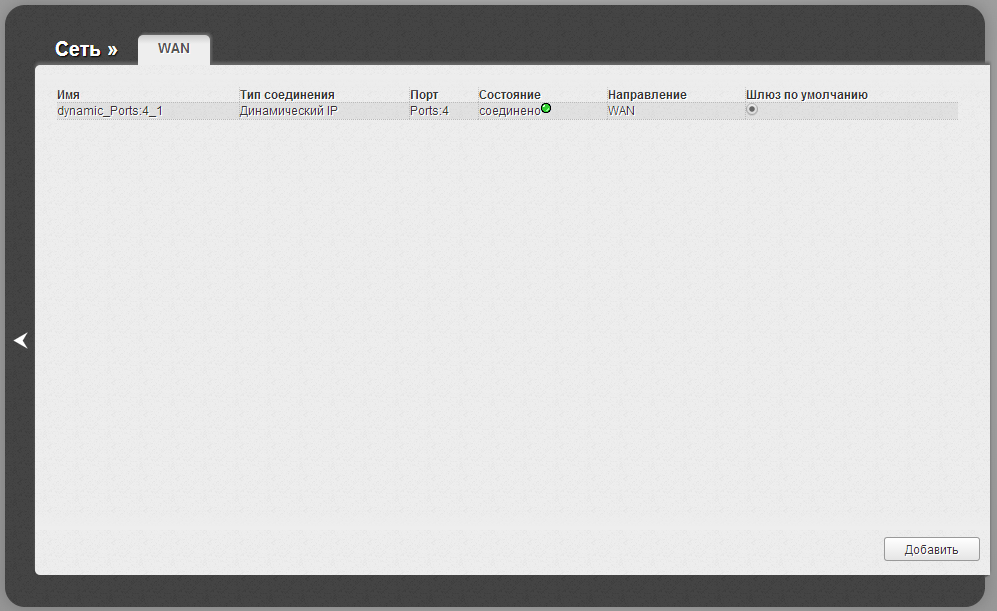
Интернет работает и нет необходимости покупать новый роутер. Таким образом можно восстановить и другие модели роутеров если в прошивке производителя доступна возможность конфигурирования VLAN по своему усмотрению.




